При создании новой платы, в первую очередь, следует определить ее конфигурацию и размеры .
Для этого следует выбрать команду Новый. в меню Файл .
После ввода этой команды откроется диалоговое окно:
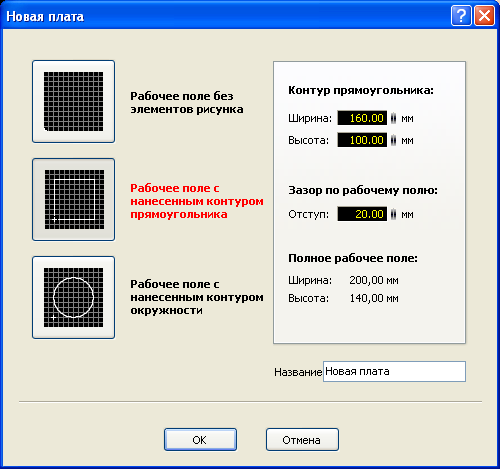
Если создание контура платы не требуется или необходимо создать контур сложной конфигурации, следует выбрать Рабочее поле без элементов рисунка .
Два других варианта создают на рабочем поле контур прямоугольника или окружности. При этом линия контура платы будет расположена в соответствующем слое (Ф).
Габаритные размеры рабочего поля не могут превышать 500×500 мм.
Выбранный размер рабочего поля может быть изменен в любое время.
Для этого следует вызвать панель свойств, выбрав Свойства платы.. . в меню Плата или выбрать команду из контекстного меню, щелкнув правой кнопкой по свободному пространству рабочего поля.
Рисуем печатную плату в Sprint Layout для заказа на заводе JLCPCB
Панель свойств откроется в правой половине окна программы.
В этой панели можно вносить изменения в размеры рабочего поля.
При необходимости изменения структуры платы следует поставить разрешение Многослойная , добавив тем самым два дополнительных внутренних проводящих слоя.
Источник: radio-hobby.org
Разводка печатных плат в Sprint-Layout 5.0 (1/3)

То, о чем вы боялись спросить: как правильно оформлять разводку печатных плат в Sprint-Layout 5.0.
Для начинающих и тех, кто хочет правильно разводить платы.
Для начала нужно изучить интерфейс, потыкать на кнопочки, посмотреть что будет при их нажатии.
нет лучшего учителя, чем “метод научного тыка”.
Немного поняв , какая кнопка за что отвечает, нужно взглянуть в нижний левый край окна.
Там вы увидите координаты курсора на поле в единицах измерения выбранных в настройках.
чуть правее, находится панелька слоев.
![]()
С её помощью можно переключится на слой, в котором необходимо производить чертеж.
Щелкнув по клавише с о знаком вопроса, отображается информационное окно, с обозначениями слоев.
Это очень хорошая подсказка, при работе. Но даже с ней, многие уходят в глубокий загруз, над вопросом “на какой же стороне рисовать?!”. И при вытравливании платы, когда забыл про зеркальность.
Останавливаться на данном вопросе не будем, надеюсь данный вопрос вы хорошо разберете сами, или прочитаете о нем в статье про изготовление печатных плат методом “лазерного утюга”, или фоторезиста.

Как создать печатную плату по фотографии в Sprint Layout
Хотелось бы отметить, что слой “Ф”, которого нет в этой информационной картинке, часто используется для обозначения контура платы. Точнее, при заказе на заводе, Требование завода, обозначать в этом слое контуры платы и вырезов.
Следующая кнопка на этой панели называется “металлизация – покрытие свободных участков платы слоем металла”. Штука конечно прикольная, но не правильная, с точки зрения порядочного проектирования. Дело конечно ваше, чем и как пользоваться, но в этой статье, я расскажу вам, как обойтись без нее.
Далее, нужно найти с левой стороны окошка , панель с размерностями.
Там есть выбор шага сетки, толщины линий, диаметра контакта и диаметра отверстия в нем, и высоту/ширину площадки под пайку, без отверстия.
Для того, что бы нарисовать плату, нам необходимо обозначить ее размеры. На рисунке снизу, кнопка свойств обозначен красным прямоугольником.
Ну допустим нам надо ее вписать в квадратный корпус, например 30 на 15 миллиметров. Выставляем размеры платы в панели свойств. Рисуем прямоугольник размером вписанным в размеры платы. Толщину линии у этого прямоугольника, нужно выбрать такую, что бы не мешала нам при дальнейших творений. Ну и соответственно, он дожем быть на слое “Ф”.

Следу слегка увеличить наш холст (рабочее поле – размеры платы), скажем на 5 мм, с каждой стороны, получим размеры платы, 35 на 20 миллиметров. Скопируем наш контур платы, выставив шаг сетки, от 0,25 до 0,40 миллиметров. Таким образом, получим два прямоугольника, второй слегка смещенный вниз и влево, на выставленное значение шага сетки. Затем, изменив шаг сетки на нужное число, нужно получить вписанный прямоугольник в прямоугольник контура платы.



Это нужно для того, что бы при изготовлении платы, не было открытых боковым участков меди. Есть некоторые нюансы, при которых это плохо влияет на работу. Например в некоторых случаях может произойти короткое замыкание, при соприкосновении с этими участками, ну а что хуже, возможно поражение электрическим током. Или отслаивание слоя меди, от поверхности, к которой она приклеена, пускай это будет стеклотекстолит (есть еще гетинакс, фторопласт и т.д…).
Вы уже наверно увидели на панели выбора инструментов полигон. Вот им то мы и будет “заливать” участки платы. Почему заливать в кавычках? По тому , что это делается вручную.

Допустим, у нас есть три контакта, которые должны соединятся с общим потенциалом (GND – “землей”). И все это дело, должно соединятся полигоном, т.е. быть залито.

Вот я привел тут вариант неправильного варианта. Так делать нельзя! Ну хотя бы потому, что будет ойкакнеудобно паять. Все тепло паяльника, будет рассеиваться слоем меди. И для пайки, вам как минимум понадобится очень термоемкий(мощный) паяльник и терпение.

А делать нужно вот так, по периметру контакта, нужно сделать огибающую, или обвести его шестиугольником и обвести полигоном. Вот тут то и идет в дело полигон. Нужно выставить толщину линии контура медного слоя, скажем 0,4 мм. А толщину линии полигона 0,2мм. Это делается для того, что бы полигоне не переползал через линю контура.

Самое важное, полигоны надо рисовать по небольшим участкам. Так будет потом легче исправлять.

В том случае, который обведен красным кругом, так делать не нужно. лучше добиться того как сделано с нижним контактом.

Точно так же нужно поступать и с площадками под пайку без отверстия.
Далее рассмотрим пример соединения контактов проводящими дорожками.
Тут самое хитрое дело. Многие используют для этого программу Eagle, или PCAD. Я не люблю, когда это делает кто то, да еще и не правильно. Ведь все ровно приходится самому править. По этому я рекомендую к использованию Sprint-Layout.

Ни в коем случае не делайте соединение трех линий, или двух, где они пересекаются. Я не буду говорить почему так делать нельзя, нужно просто запомнить – “фу, бяка”. В этом кроется самое сложное, для человеческого ума. Так как порой невозможно соединить контакты, без таких некрасивых штук.

И старайтесь избегать соединение трех и более линий к одной точке. Так конечно можно делать, но не нужно. Запомните правило – не более двух линий к одной точке. Так можно и нужно делать, при соединении Контактов в полигоном.

Если вам надо сделать отверстие, под крепление платы, без пояска под пайку, то нужно указать диаметр отверстия, равный диаметру контактной площадки. И нужно обойти это отверстие, контуром полигона “земли”. Отверстие 1мм (взято наугад, для примера) и отступ для шляпки винта.

Обращайте внимание на размерности выбеленных элементов.
В следующей части, я дополню статью требованиями к оформлению заказа изготовления печатных плат на заводе.
Учитесь, старайтесь и все у вас получится!
Источник: ddeev.ru
ПОЛЕЗНО Изготовление платы: Sprint Layout + Aspire Vectric
Вкратце, про использование такой связки, может кому подойдёт.
Операции в Sprint Layout
1. Имеется рисунок платы в Sprint Layout. 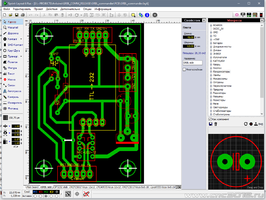
Создаём копию платы на отдельном листе, выделяем всё (Ctrl+A), ПКМ -> пункт «Зеркально по горизонтали» и отключаем все слои,
кроме «зелёного». 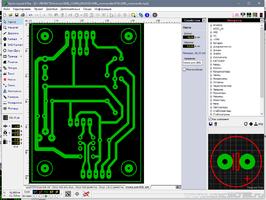
Далее, если нужно сократить время обработки, можно на отрытые места поставить какие-нибудь полигоны или выполнить заливку.
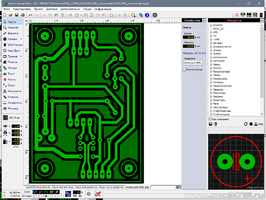
Затем идём в меню «Файл» — «Экспорт» — «BMP и сохраняем картинку в ч/б изображении с макс. качеством.
Операции в Aspire
Создаём в программе поле-заготовку с размером нашей платы ( в данном случае, 45х63мм)
и задаём толщину стеклотекстолита 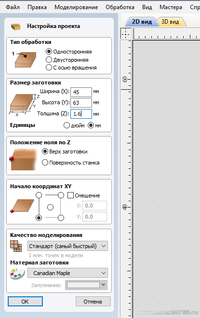
После этого, перетаскиваем в окно программы ранее созданную BMP-картинку и центруем её (кнопка «выровнять» на панели инструментов)
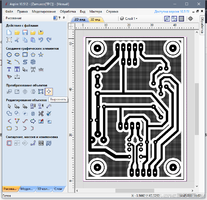
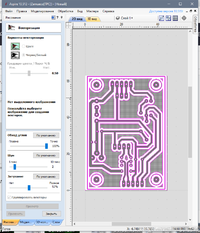
Выделяем картинку и на панели инструментов выбираем «векторизация растрового изображения»
Жмём «просмотр», затем «применить»
закрываем инструмент векторизации, и удаляем картинку. Остаются лишь вектора.
Щёлкаем ПКМ по векторному изображению и выбираем «разгруппировать»
Теперь можно удалить ненужное (если такое есть).
Далее, последовательно выделяем мышкой отверстия (Shift+ЛКМ) и группируем их.
Теперь выделяем всё, и снимаем выделение с внешнего контура платы и отверстий.
Остаются выделенными лишь дорожки. 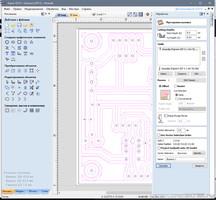
Идём вправо, операции «фрезеровка выемки». Там выбираем нужный инструмент или несколько инструментов для грубого и чистового снятия, жмём «считать» и получаем траекторию выемки.
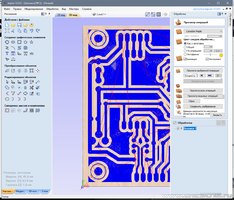
Возвращаемся в окно рисунка, и выделяем отверстия.
Во вкладке операций выбираем операцию сверловки, где выбираем инструмент (например «кукуруза» 0.8мм) и задаём глубину, чуть бОльшую, чем толщина материала.
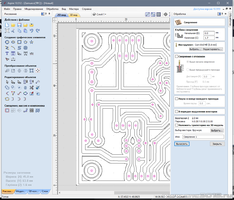
Жмём рассчитать.
Продолжение следует.
Темы из этой же категории
- Скорстной съём карты высот: результаты экспериментов
- Документация на FlatCam на русском языке
- Помогите ответом по изготовлению ПП
- G2G непонятное с ПП
- Позолоченный ФР4
Источник: cnc3018.ru